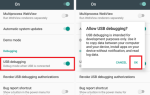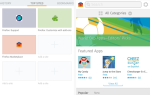Содержание
![]() Если вам нравятся большинство людей, у вас нет неограниченных данных, и вы не хотите выходить за рамки данных. Телефоны с Android Jelly Bean
Если вам нравятся большинство людей, у вас нет неограниченных данных, и вы не хотите выходить за рамки данных. Телефоны с Android Jelly Bean
содержит мощные инструменты для отслеживания использования мобильных данных, установки ограничений для всего телефона и определения приложений, которые используют больше всего данных. Вы можете запретить этим приложениям использовать данные целиком, чтобы сэкономить драгоценные данные и избежать шока по счету мобильного телефона.
Это все интегрировано в последние версии Android
и не требует никаких сторонних приложений. Экран использования данных здесь был добавлен с Android Ice Cream Sandwich 4.0, но в Jelly Bean 4.1 и 4.2 были добавлены дополнительные функции.
Просмотр данных об использовании
Чтобы получить доступ к экрану «Использование данных», откройте экран настроек своего телефона Android и нажмите «Использование данных» в разделе «Беспроводная связь». Сети. Вы увидите график, показывающий, сколько мобильных данных все приложения на вашем телефоне использовали за определенный период времени. Укажите период времени «Цикл использования данных», который ваш оператор
использует для определения вашего ежемесячного использования данных, и вы должны увидеть объем данных, которые вы использовали в прошлом биллинговом цикле.
Как видно на экране «Использование данных», информация здесь измеряется вашим телефоном, и ваш оператор может по-разному измерять использование данных. В частности, если вы сбросите свой телефон к заводским настройкам по умолчанию
или переключитесь на новый телефон на полпути через платежный цикл, здесь у вас будет неполная информация.
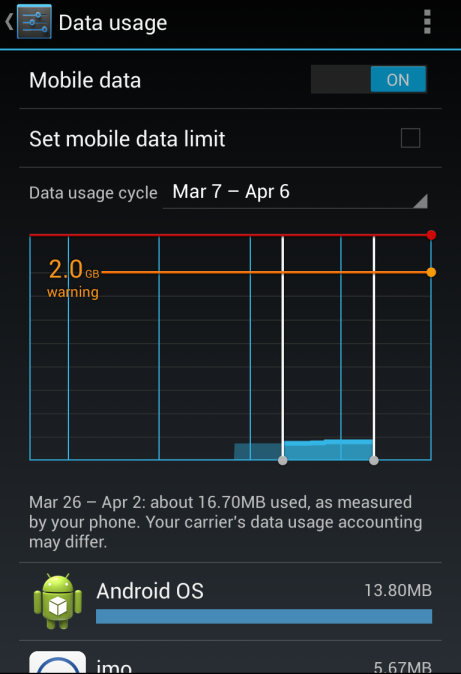
Установка ограничений мобильных данных
Вы можете установить флажок «Установить ограничение мобильных данных», чтобы ограничить объем мобильных данных, которые ваш телефон может использовать в течение биллингового цикла. Например, если у вас есть ограничение в 5 ГБ до того, как ваш оператор начнет взимать сверхнормативную плату, вы можете быть уверены, что ваш телефон не превысит 5 ГБ данных в месяц.
После установки флажка перетащите красную линию в точку на графике, чтобы указать предел. Как рекомендует Android, рассмотрите возможность использования консервативного лимита — если у вас есть ограничение в 5 ГБ, а ваш телефон ограничен 5 ГБ, вы можете немного превысить оценку вашего оператора, что приведет к некоторым перерасходам. Возможно, вы захотите установить предел немного ниже, чем ваш фактический предел.
Когда ваш лимит вступит в силу, вы получите уведомление, и мобильные данные будут отключены до конца указанного вами цикла использования данных.
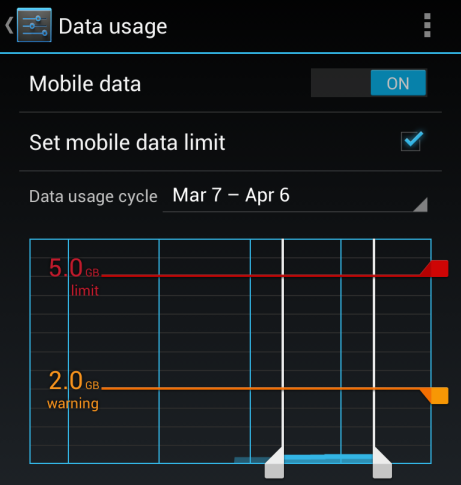
Установка предупреждения
Вы также можете установить предупреждение об использовании данных, перетаскивая оранжевую линию в точку на графике. Когда использование мобильных данных достигнет уровня предупреждения, вы получите уведомление. Это может помочь вам отслеживать, насколько быстро вы используете данные.
Например, если у вас есть ограничение мобильной передачи данных 5 ГБ, вы можете установить предупреждение на уровне 3 ГБ. Если вы получаете предупреждение только неделю в месяце, вы будете знать, что вам нужно замедлить использование данных, чтобы сделать это до конца месяца.
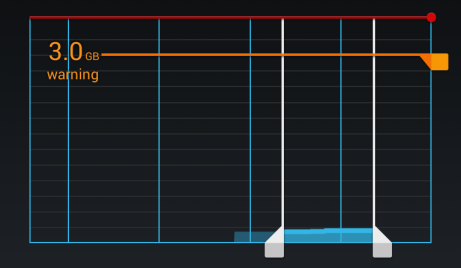
Отключение данных полностью
Вы также можете полностью отключить мобильные данные, установив для ползунка Мобильные данные в верхней части экрана значение Выкл. Это предотвратит использование мобильного телефона в любом месте; Вы сможете иметь доступ к Интернету только через Wi-Fi. Это гарантирует, что ваш телефон не будет использовать мобильные данные в фоновом режиме, и это особенно полезно, если вы платите дорого за каждый бит мобильных данных, которые вы используете в плане с оплатой за использование.
или если вы хотите сделать это до конца месяца, и вы уже близки к своему пределу.
Если вам действительно нужно использовать мобильные данные, вы всегда можете снова включить их на этом экране, сделать все, что вам нужно, а затем отключить их снова.
Ограничение приложения от использования данных
Android помогает просматривать и контролировать, какие приложения могут использовать мобильные данные. Если вы прокрутите экран «Использование данных» вниз, вы увидите список приложений, которые использовали мобильные данные в текущем цикле выставления счетов, упорядоченные по количеству использованных данных.
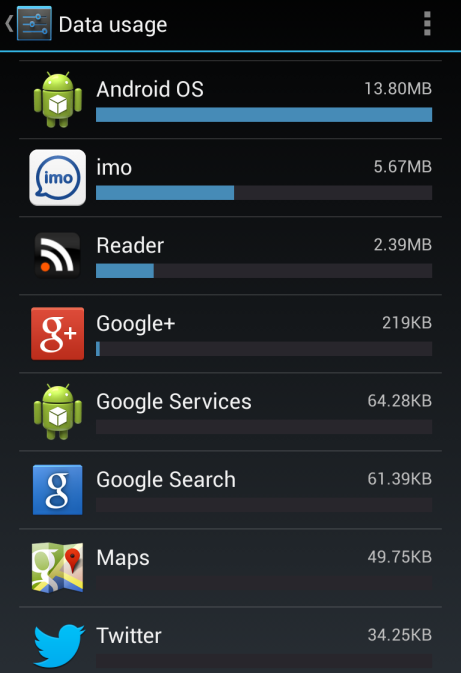
Нажмите на приложение, чтобы просмотреть дополнительную информацию об использовании данных. «Данные переднего плана» идентифицируют данные, которые приложение использовало, когда оно было открыто, и вы активно его использовали. «Фоновые данные» определяют данные, которые приложение использовало в фоновом режиме. Например, Gmail загружает новые электронные письма
на заднем плане, Twitter загружает новые твиты, приложение подкаста
загрузка новых эпизодов подкастов и так далее.
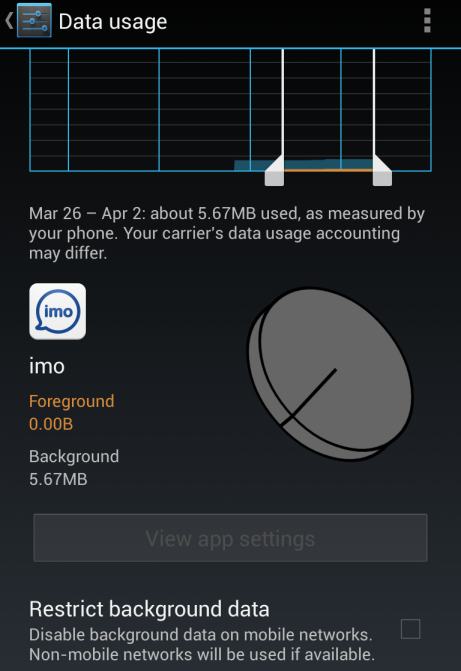
Если приложение использует слишком много фоновых данных, и вы хотите, чтобы приложение остановилось, вы можете установить флажок «Ограничить фоновые данные» на этом экране. Приложение не сможет использовать мобильные данные в фоновом режиме; он сможет использовать мобильные данные только тогда, когда вы активно используете приложение. Приложению по-прежнему будет разрешен доступ к Интернету в сетях Wi-Fi.
Чтобы реально контролировать объем данных, используемых приложением, вам нужно изменить настройки этого приложения. Например, если Twitter использует слишком много мобильных данных, вы можете открыть приложение Twitter и контролировать, как часто Twitter загружает новые твиты. Вы можете настроить Gmail на загрузку новых писем только при синхронизации вручную. Многие приложения содержат настройки, которые позволяют вам контролировать, как приложения используют мобильные данные.
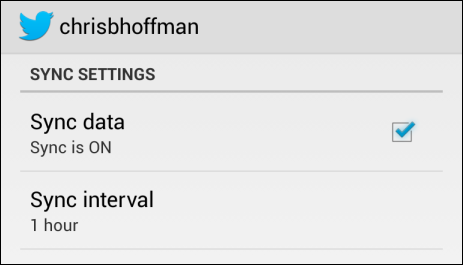
Дополнительные настройки использования данных
Вы можете нажать кнопку меню в верхней части экрана, чтобы просмотреть дополнительные параметры. Обратите внимание, что некоторые из этих настроек могут быть доступны только в последней версии Android Jelly Bean, 4.2.
- Роуминг данных: Включение роуминга данных позволит вашему телефону использовать мобильные данные в роуминге, например, когда вы посещаете другие страны. Это может повлечь за собой чрезвычайно высокие дополнительные расходы в некоторых ситуациях — некоторые люди были шокированы, увидев счет на десятки тысяч долларов, — поэтому убедитесь, что плата за роуминг в области не приведет к банкротству, прежде чем вы это сделаете. Например, некоторые операторы предлагают планы роуминга, которые помогают снизить стоимость роуминга.
- Ограничить фоновые данные: Этот параметр запрещает всем приложениям и службам использовать данные в фоновом режиме. Приложения, которые зависят от фоновых данных, не будут работать так, как вы ожидаете, например, Gmail не будет автоматически загружать новые сообщения в фоновом режиме, если вы включите эту опцию.
- Автосинхронизация данных: По умолчанию ваши электронные письма, события календаря и контакты автоматически синхронизируются в фоновом режиме. Вы можете отключить это, чтобы предотвратить использование фоновых данных, но вам придется синхронизировать вручную (например, нажав кнопку «Синхронизировать» в приложении Gmail, чтобы синхронизировать ваши электронные письма).
- Показать использование Wi-Fi: Включите эту опцию, и вы увидите вкладку Wi-Fi на экране использования данных. Затем вы можете увидеть, какие приложения использовали больше всего данных по Wi-Fi. Это может быть полезно, если у вас есть домашнее интернет-соединение с ограничением пропускной способности.
- Мобильные точки доступа: Если вы привязываете свой телефон или планшет Android к другому устройству, вы можете указать сети Wi-Fi, которые ваш Android будет обрабатывать как мобильные данные. Это особенно полезно на планшетах. Например, если у вас есть планшет Android и вы привязываете его к своему телефону, вы можете открыть экран использования данных на планшете, нажать «Мобильные точки доступа» и определить подключение телефона к Wi-Fi как мобильное подключение для передачи данных. Затем вы можете использовать экран «Использование данных» на планшете Android, чтобы отслеживать и контролировать использование на планшете привязанного соединения, как если бы это было стандартное мобильное соединение для передачи данных.
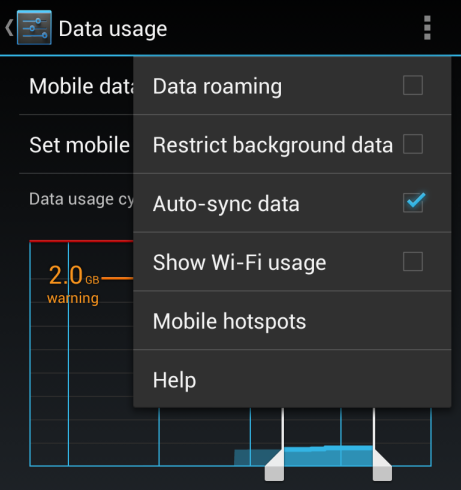
Есть ли у вас какие-либо другие советы по снижению использования данных
? Поделитесь ими в комментариях!